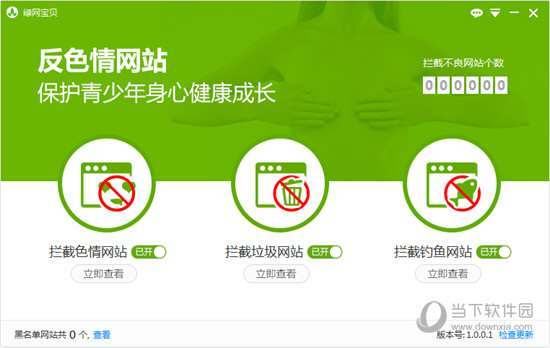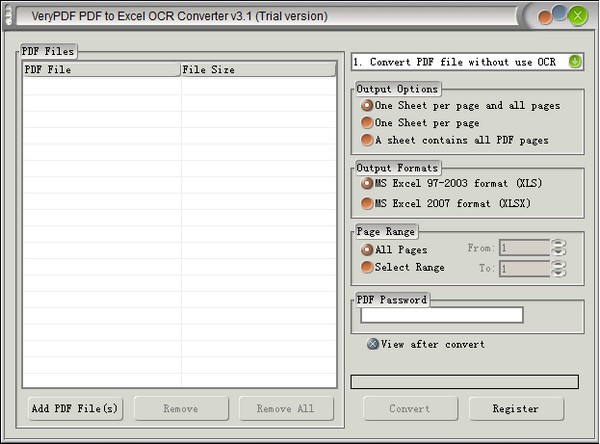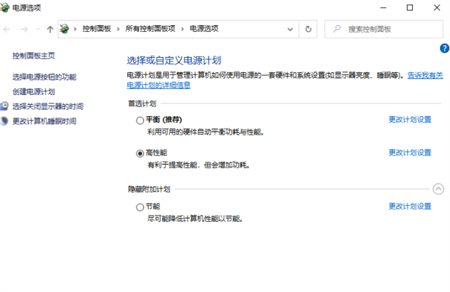win10纯净版没有微软商店怎么办?win10纯净版没有微软商店详解下载
win10纯净版没有微软商店怎么办?很多的用户们会选择在微软商店里直接的下载应用,不过很多的win10纯净版用户们发现自己的版本没有微软商店,那么这是怎么回事?下面就让知识兔来为用户们来仔细的介绍一下win10纯净版没有微软商店详解吧。
win10纯净版没有微软商店详解
方法一:
1、知识兔点击开始-设置-应用。
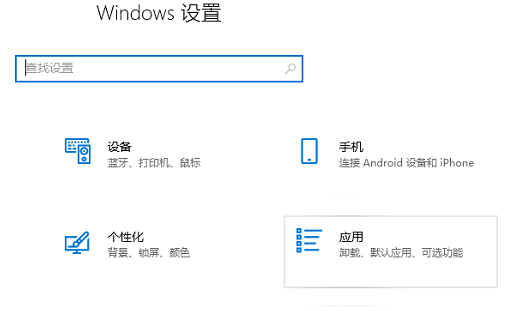
2、看看应用和功能有没有MicrosoftStore这一程序,有的话点击它打开高级选项。
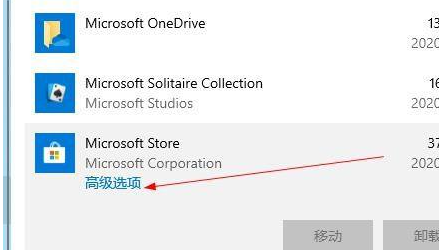
3、知识兔点击重置。
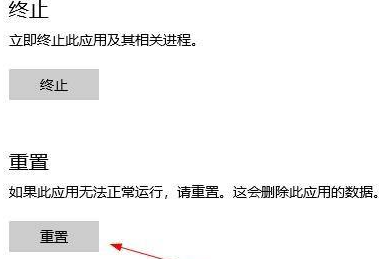
4、如果知识兔在应用和功能找不到MicrosoftStore,点击开始,打开windowspowershell。
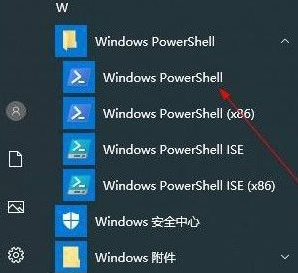
5、在powershell页面输入下面命令回车:
Get-AppXPackage*WindowsStore*-AllUsers|Foreach{Add-AppxPackage-DisableDevelopmentMode-Register“$($_.InstallLocation)\AppXManifest.”}
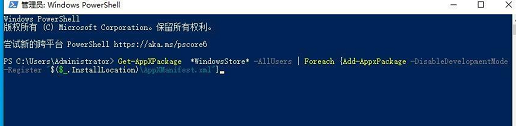
6、代码不爆鲜红色就说明安装通过了,最后重启计算机应该就能看到应用商店了。

方法二:
1、知识兔点击搜索,输入powershell,用管理员身份运行windows powershell。
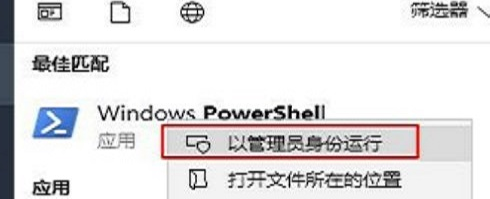
2、输入“Get-AppxPackage -allusers | Select Name, PackageFullName”,回车。

3、找到“Microsoft.WindowsStore(应用商店)”,复制右侧对应的包名称。
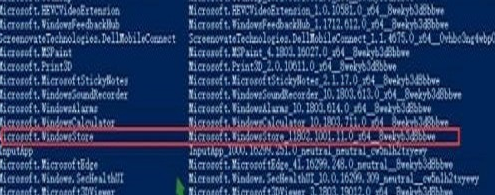
4、把复制的代码,套入下面的命令中“Add-appxpackage -register “C:\Program Files\WindowsApps\Microsoft.WindowsStore_11802.1001.11.0_x64__8wekyb3d8bbwe\appxmanifest.xml”-disabledevelopmentmode”,其中粗体的就是我们刚刚复制的代码。
5、正在部署中,等待部署完毕重新启动就可以看到应用商店了。
下载仅供下载体验和测试学习,不得商用和正当使用。

![PICS3D 2020破解版[免加密]_Crosslight PICS3D 2020(含破解补丁)](/d/p156/2-220420222641552.jpg)